学校机房常见故障.docx
《学校机房常见故障.docx》由会员分享,可在线阅读,更多相关《学校机房常见故障.docx(15页珍藏版)》请在冰豆网上搜索。
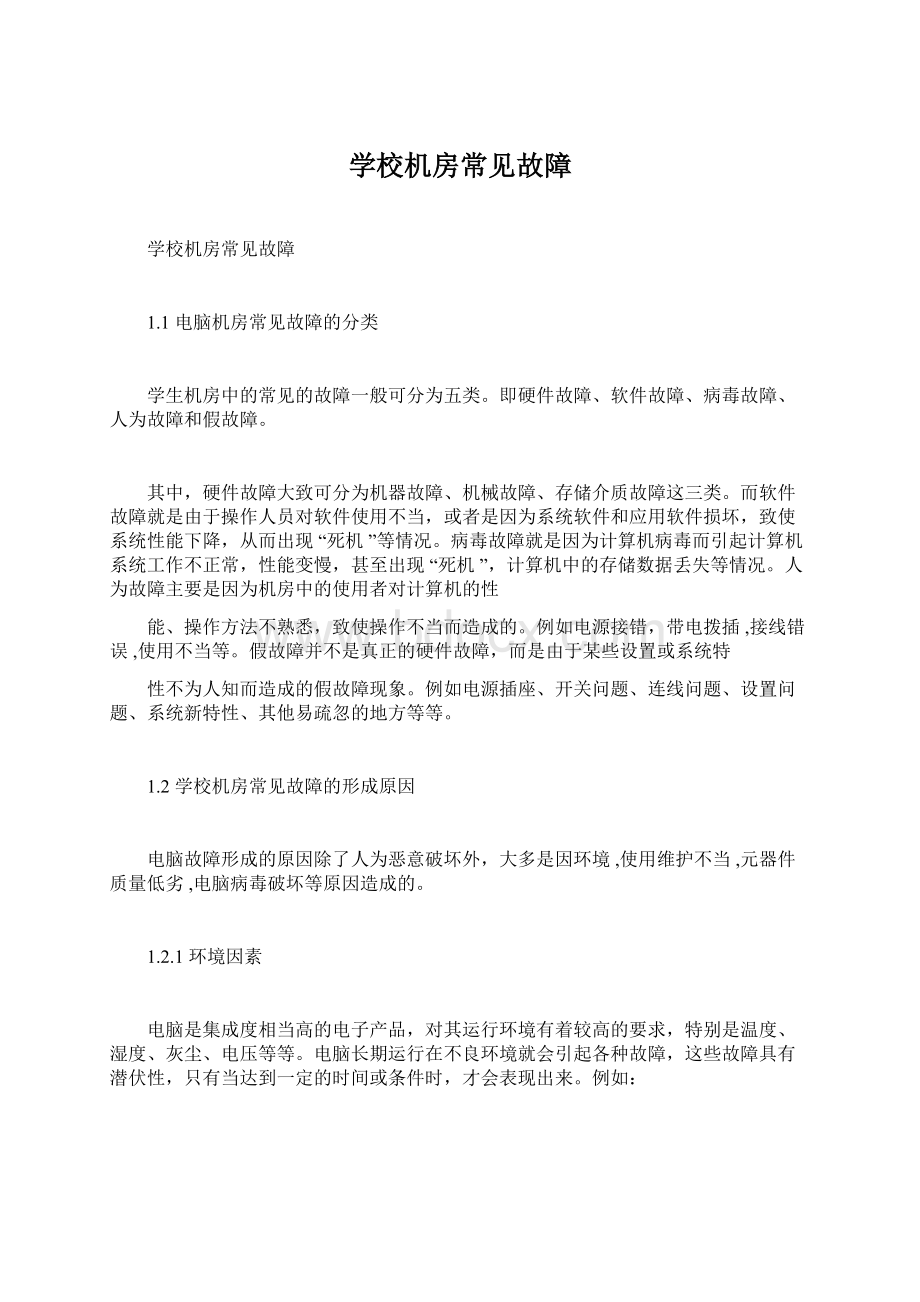
学校机房常见故障
学校机房常见故障
1.1电脑机房常见故障的分类
学生机房中的常见的故障一般可分为五类。
即硬件故障、软件故障、病毒故障、人为故障和假故障。
其中,硬件故障大致可分为机器故障、机械故障、存储介质故障这三类。
而软件故障就是由于操作人员对软件使用不当,或者是因为系统软件和应用软件损坏,致使系统性能下降,从而出现“死机”等情况。
病毒故障就是因为计算机病毒而引起计算机系统工作不正常,性能变慢,甚至出现“死机”,计算机中的存储数据丢失等情况。
人为故障主要是因为机房中的使用者对计算机的性
能、操作方法不熟悉,致使操作不当而造成的。
例如电源接错,带电拨插,接线错误,使用不当等。
假故障并不是真正的硬件故障,而是由于某些设置或系统特
性不为人知而造成的假故障现象。
例如电源插座、开关问题、连线问题、设置问题、系统新特性、其他易疏忽的地方等等。
1.2学校机房常见故障的形成原因
电脑故障形成的原因除了人为恶意破坏外,大多是因环境,使用维护不当,元器件质量低劣,电脑病毒破坏等原因造成的。
1.2.1环境因素
电脑是集成度相当高的电子产品,对其运行环境有着较高的要求,特别是温度、湿度、灰尘、电压等等。
电脑长期运行在不良环境就会引起各种故障,这些故障具有潜伏性,只有当达到一定的时间或条件时,才会表现出来。
例如:
灰尘号称电脑的“头号杀手”,但并不是电脑的设备上有了灰尘就会出现故障,只有当灰尘达到一定的量时才会引发各种各样的故障,如果这时湿度突然增大导致灰尘受潮的话,那一开机就很可能导致电脑的烧毁。
1.2.2使用维护不当
1/12
电脑故障70%以上是人为原因,如带电插拨电脑中的板卡、插拨用力不均、固定不当导致变形、工具划伤板卡、连接错误烧毁设置、非法关机、删除重要文件、修改各种参数等等都可能直接或间接引
起电脑故障。
1.2.3器件质量问题
尽管电脑的各种配件都需符合一定标准,但其稳定性和质量,却存在个体的差别。
加之电脑的各种配件是由不同的厂商生产的,如果一台电脑中某一配件质量不好就可能引发各种故障。
例如:
一台电脑的电源如果存在质量问题的话,就会因供电不足而引起散热风扇性能下降、使得cpu温度过高,从而导致死机。
1.2.4病毒破坏
由于机房在一定时间段中是开放性使用,多台电脑同时运转,而有些学生会使用优盘或网络等来传送文件,这样一旦有一台计算机感染了计算机病毒,这将会导致全部的计算机都感染计算机病毒,而计算机病毒是引起软件故障的主要原因,它就像传染病一样,一旦被感染,电脑中的数据和软件就会受
到严重的威胁(遭到修改或破坏),随时可能导致系统瘫痪。
2解决机房故障的对策
2.1规范机房管理制度
为了维护正常的教学秩序,保证教学质量,提高机房使用效率,给学生创造良好的上机环境,并减少
机房的故障发生,规范机房管理制度尤为主要。
机房管理规定一般会包含以下几点:
(1)、凡进入机房的学生必须遵守机房的各项管理规定,爱护机房内的所有财产,爱护公共设备,保
持计算机正常完好。
2/12
(2)、进入机房应按指定位置就坐,并保持安静,不得在桌上乱涂乱画;自觉保持机房卫生,不得将
食物、饮料等带入机房食用。
(3)、严格遵守操作规程,未经老师许可不得私自插拔鼠标键盘,不得随意搬动或移动设备,不得随
意删除计算机内的数据资源。
(4)、上机期间发现异常现象,如机器故障、网络故障、病毒等,应立即向教师反映,不得拆开计算
机自行处理。
(5)、未经许可不得在机房玩游戏,也不准私自将磁盘、软盘和其他移动存储设备带进机房,一经发
现除没收外,还将由校区作出行政严肃处理。
(6)、使用完毕后应正常关闭计算机和电源,做好机房使用记录,督促值日生做好机房卫生工作。
(7)、机房管理人员应加强平时检查,协助任课教师加强对学生的纪律教育和管理,对于违反规定造
成经济损失的,应由相关人员协助追究,违纪人员按有关规定赔偿。
2.2机房环境保护
2.2.1电源保护
学校用电量较大,由于使用的电脑较多,而供应的电压经常不是很很稳定,还常常突然断电,虽然电脑能够承受一定幅度变化的电压,但这种不稳定的电源对电脑的使用寿命明显存在一个极大威胁。
而对于电脑机房来说,这种危害则显得更大,毕竟电脑机房里面工作的不是一台电脑,弄不好几台甚至十几台一起罢工更是常事。
这类事情在夏天这个用电的高峰季节更显得尤为突出。
因此我校采用稳压变压器(VRT)和不间断电源(UPS),稳压变压器
3/12
(VRT)设置其正常供电的电压为220伏、电流16安来对电脑室50多台(包括教师机和服务器)供电。
而不间断电源(UPS)则可在突然断电的情况下支持稳定电压30分钟,从而保证机房中的电脑不受损坏。
2.2.2温度问题
我们都知道电脑的很多部件都要在一定的温度内才能正常工作。
否则,频繁的死机、非法操作、元件的烧毁等将是不可避免的。
为此,我们在每个机房都添加了两台立式空调以尽量控制电脑室温度。
并且给每一台电脑都留出足够的散热空间,以便电脑能正常运行,保证设备和线路相互之间不干扰,相
互谦容。
又在窗上安装了防照窗帘。
从而保持机房中的温度稳定。
2.2.3静电防护
人员走动时与地板摩擦、电脑在运行中、人所穿的衣服相互摩擦;机房湿
度过低都会使得计算机房中的静电增加。
而当静电电压达到15KV时,放电电流峰值会达到
7.5A,也就是说会烧坏计算机电脑的芯片。
产生静电后的设备易吸附空气
中的尘埃杂质,从而加快硬件的老化。
所以我们应该使用防静电地板,在学生
机房中使用设备使得其保持一定的相对湿度(45%—65%),计算机与地板都要有效地接触,从而降低机房中的静电。
2.2.4防止灰尘
灰尘是电器的最大杀手。
虽然我们学校在郊区,空气清新宜人,但也摆脱不了灰尘的魔掌。
一个学期下来,光是机箱外面就是厚厚的一层,更不用说内
部的主板和其他部件了,为了避免部分元件散热不好,造成显卡、CPU烧毁和在潮湿季节电路内部短路,我们坚持每学期使用洗耳球、毛刷子等定期对机箱
内部元件清洁。
并且制定一系列规章制度来保障电脑室内部的清洁卫生。
尽量减少灰尘事故的发生。
2.3使用技术手段管理
2.3.1安装杀毒软件和防火墙,并定时对其进行病毒库升级
4/12
由于学校电脑数量多,使用的频率大,而且全部的计算机都连入了校园网中,所以计算机病毒就会常常威胁到计算机房中的计算机。
对每台电脑进行安装杀毒软件和防火墙,并定时对其进行病毒库的升级,这样可以有效地防止大部分病毒和恶意软件对计算机软硬件的破坏。
2.3.2安装教学平台软件
安装教学平台软件,可以减少学生因为不恰当使用电脑而引起的电脑故障。
通过教学平台软件,对计算机房的电脑进行控制,不但可以让教师上课时候更好地管理学生电脑,提高其教学质量,而且能减少了学生们不听从上课教师的指挥而乱使用电脑或修改电脑的配置,从而破坏电脑的软硬件的现象发生。
大大提高了教和管的力度。
2.3.3安装一键还原软件
在计算机房使用一键还原软件,即使没有软驱或光驱的用户同样可以安装。
因方法较简单,许多老师可以在教学中直接处理电脑出现的简单的故障。
电脑若被病毒木马感染或系统崩溃甚至C盘被格式化,启动电脑后按下F11键,操作系统即可快速恢复到健康状态。
考虑到一键还原软件上面的几个优
点,我在给学生机房做维护时候,都有安装上一键还原软件。
安装一键还原软件后的电脑以后在做维护时,效率至少提高80%,一键还原软件极大的提高了电脑维护效率。
2.3.4安装系统使用万能镜相安装技术
采用该技术后,以前正常安装系统需要2-3个小时,现在只需要30-40分钟就可以完成全部安装很大的提高了工作效率。
2.3.5使用远程协助技术
使用远程协助技术,本来无法处理办事处的电脑问题变成了可能。
使学校的电脑维护质量与水平有很大的提高。
2.3.6清除屏保密码
5/12
有些同学总是喜欢设置屏幕保护密码,虽然重启之后就可以解决,但还是比较麻烦。
我们可以利用注
册表程序禁止学生设置屏保密码。
首先运行Regedit.exe,然后在
“HEY_CURRENT_USERdesktop下”找到“ScreenSaveUsePassword”
这一项,将其值改为0即可。
2.4特殊情况解决办法
2.4.1死“机”“重启”的对策
“死机”“重启”等现象一般来说这都是硬件故障引起的,但也不排除是软件故障的可能,所以我先要使用“一键还原”,如果问题解决,就可以肯定是软件问题,否则就是硬件问题了。
解决方法:
情况一,首先把计算机平放在桌面上,打开电脑,观察所有的散热器上的风扇是否正常旋转,如果有
扇叶完全不转的话,就更换其,如更换后计算机能正常使用则故障排除
情况二,有可能是因为机箱中的灰尘太多,灰尘引起某些散热风扇的散热效能下降,从而导致某些芯片温度过高,最终引起了不定时死机或重起的现
象。
在分析到由于温度原因引起故障后,首先可以进入BIOS中监控系统温度的选项来观察。
将BIOS恢复一下默认设置,如果恢复后能正常使用则故障排除。
应使用洗耳球、毛刷子等对机箱内部元件清洁。
减少灰尘,保证机箱中的空气流通,降低机箱
中的温度,从而保证计算机的使用寿命。
情况三、有可能是计算机在长时间使用后,部分质量较差的电容会爆浆,电脑依然可以正常使用,但随着电容爆浆的严重化,计算机运行变得越来越不稳定,从而出现死机重起等故障,我们应该检查主坂上的电容,正常电容的顶部是完全平的,部分电容会有点内凹,但爆浆后的电容是凸起的,如有出
6/12
现,拆开电脑,更换电容。
情况四、可能是内存、显卡等电脑配件出现问题,使用替换法,更换。
2.4.2“的xx对”策
开机后CPU风扇转但黑屏这个故障原因一般可以通过主板BIOS报警音来区
分。
电脑中较常见的三种BIOS为AMIBIOS、AwardBIOS和PhoenixBIOS,分别
所设定的开机自检响铃含义各有差别,(关于电脑使用的BIOS型号可从BIOS
芯片上或者从开机自检的信息中看到,如看到AMI的字样则为AMIBIOS;如看到Award字样则为AwardBIOS)。
AWARDBIOS响铃声的一般含义是:
1短:
系统正常启动。
这是我们每天都能听到的,也表明机器没有任何问题。
2短:
常规错误,请进入CMOSSetup,重新设置不正确的选项。
1xx1短:
RAM或主板出错。
换一条内存试试,若还是不行,只好更换主板。
1xx2短:
显示器或显示卡错误。
1xx3短:
键盘控制器错误。
检查主板。
1xx9短:
主板FlashRAM或EPROM错误,BIOS损坏。
换块FlashRAM试试。
7/12
不断地响(长声):
内存条未插紧或损坏。
重插内存条,若还是不行,只有更换一条内存。
不停地响:
电源、显示器未和显示卡连接好。
检查一下所有的插头。
重复短响:
电源问题。
无声音无显示: